
최근에 유튜브가 업데이트되면서 검색기록 삭제와 검색기록 중지 등의 방법이 일부 변경되었습니다. 유튜브 검색기록 삭제는 유튜브 알고리즘을 초기화하는 중요한 방법이기 때문에 잘못 클릭한 영상으로 인해 관심 없는 영상이 자꾸 추천 영상으로 뜨는 경우 유용하게 사용할 수 있습니다. 검색기록이 되지 않도록 중지하는 방법부터 자동으로 삭제해 주는 기능까지 있어서 한 번 알아두면 유용하게 사용할 수 있습니다.
유튜브 검색기록 삭제 방법
《 하나씩 삭제 》
기본적으로 검색기록을 하나씩 삭제하는 방법은 유튜브 앱에서 검색을 누르고 삭제하고 싶은 검색어를 길게 누르면 삭제 확인 창이 뜹니다. 삭제 확인 창에서 '삭제'를 누르면 삭제됩니다.

《 한 번에 삭제 》
하나씩 삭제하지 않고 한 번에 삭제하는 방법은 유튜브 앱에서 오른쪽 상단에 있는 '프로필'을 누르고 '설정'에 들어가 '전체 기록관리'를 눌러줍니다. 그럼 계정을 선택하는 창이 뜨고 '계정을 선택'합니다.

계정을 선택하면 아래에 내가 시청한 영상과 날짜가 나타납니다. 영상에서 'X'를 눌러주면 하나의 영상만 삭제되고 날짜의 'X'를 눌러주면 그날 시청한 모든 영상이 삭제됩니다.
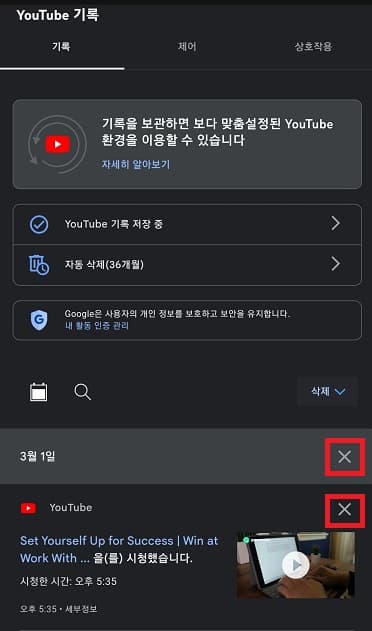
한 번에 삭제는 중간에 삭제를 누르면 3가지 항목이 나옵니다. '오늘 삭제'는 오늘 시청한 영상이 삭제되고 '맞춤 기간 데이터 삭제'는 기간을 내가 정해서 삭제할 수 있습니다. 마지막 '모든 데이터 삭제'는 계정 내에 유튜브의 모든 데이터가 삭제됩니다. 모든 데이터 삭제를 선택하면 삭제되는 영상이 나오는데 아래의 '삭제'를 눌러주면 모두 삭제됩니다.

삭제 완료의 확인을 누르면 삭제가 완료되고 아래의 시청한 영상이 삭제되고 '활동 없음'으로 표시되는 걸 볼 수 있습니다. 이렇게 모든 데이터를 삭제하면 유튜브 알고리즘이 초기화되어 유튜브를 처음 설치한 상태로 돌아가게 됩니다.
《 자동 삭제 》
자동 삭제는 똑같이' 프로필' → '설정' → '전체 기록관리'로 이동하면 '자동 삭제'를 볼 수 있습니다. 자동 삭제를 눌러주면 자동 삭제 기준과 자동 삭제 안 함을 볼 수 있습니다. 자동 삭제를 설정하지 않으려면 자동 삭제 안 함으로 설정하면 되고 자동 삭제에 기간을 설정해 주면 설정한 기간 전의 데이터는 자동으로 삭제됩니다.

《 검색 기록 사용 중지 》
유튜브 알고리즘은 시청 기록과 검색 기록을 저장해 추천 영상을 띄워줍니다. 이 시청 기록과 검색 기록 저장을 하지 않고 싶다면 검색기록 사용 중지를 활용하면 됩니다.
마찬가지로 '프로필' → '설정' → '전체 기록관리'로 이동하면 자동 삭제 위에 '유튜브 기록 저장 중'을 볼 수 있습니다. 눌러서 들어가서 '사용 중지'를 눌러주면 유튜브 기록이 일시 정지되고 설정이 꺼집니다. 이 상태로 영상 시청을 하면 알고리즘을 활용할 수 없습니다.

다시 검색 기록 저장을 사용하려면 같은 방법으로 들어가 '사용'을 눌러주면 검색 기록이 사용되고 설정이 켜집니다.
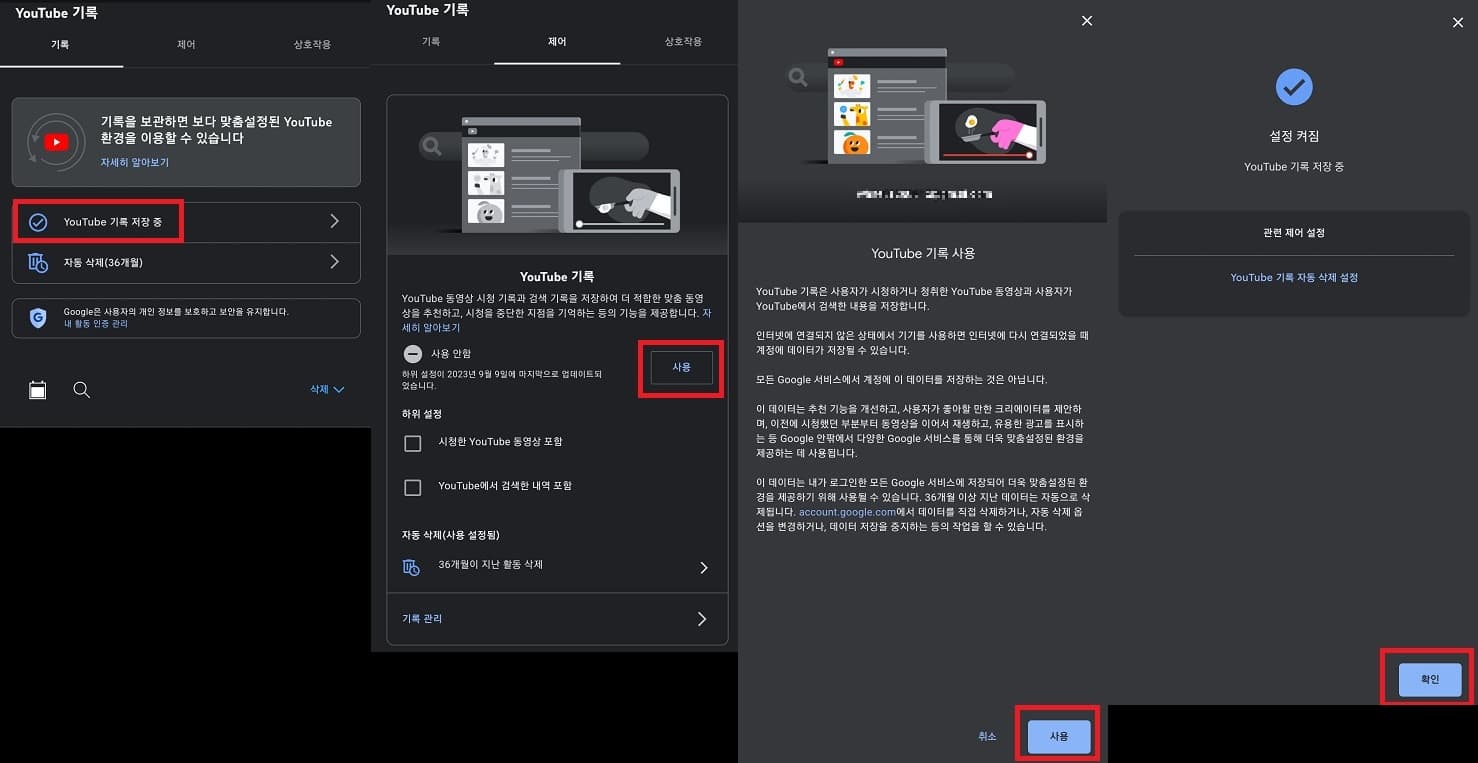
이처럼 유튜브 검색기록 삭제와 시청 기록, 검색기록 저장을 자유롭게 설정할 수 있는 방법은 간단하게 해결할 수 있습니다. 이를 필요로 하셨다면 이 포스팅으로 간단하게 해결하길 바랍니다.
'정보마당' 카테고리의 다른 글
| 아이폰 15 가격유지! 바뀐점은? (0) | 2023.09.14 |
|---|---|
| 유튜브 음원 추출 사이트 TOP3 (0) | 2023.09.13 |
| 서울시 대중교통 무제한 '기후동행카드' (0) | 2023.09.12 |
| [유튜브 화질 고정] 1분만에 초간단 설정 (0) | 2023.09.11 |
| [DSR vs DTI] DSR 계산법 (0) | 2023.09.09 |
| [국민주택 vs 민영주택] 차이점, 청약 1순위조건 (0) | 2023.09.08 |
| 과세표준 이해하기 (소득공제, 세액공제 공제방법) (0) | 2023.09.08 |
| 부가가치세 개념 및 계산법, 일반과세자 vs 간이과세자 (1) | 2023.09.07 |




댓글